안녕하세요! 오늘은 컴퓨터 속도가 느려지는 문제와 이를 개선하기 위한 효과적인 방법들을 알아보겠습니다. 컴퓨터의 성능 저하는 다양한 원인으로 발생할 수 있으며, 몇 가지 간단한 조치를 통해 성능을 되돌릴 수 있습니다. 아래에서는 컴퓨터 속도를 올리기 위한 여러 가지 팁을 소개하겠습니다.
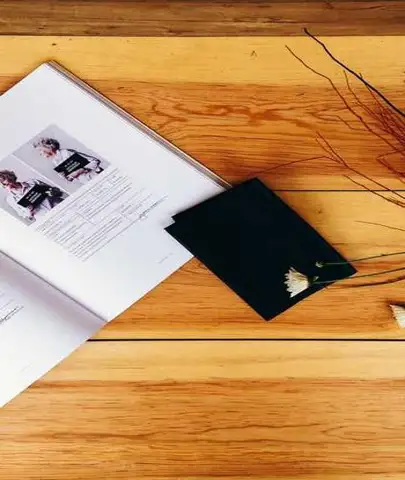
1. 불필요한 프로그램 제거하기
우선, 사용하지 않는 프로그램이나 애플리케이션이 컴퓨터 성능에 부담을 줄 수 있습니다. 이런 프로그램들이 백그라운드에서 작동하게 되면 메모리 및 시스템 자원을 소모하여 속도가 느려지게 됩니다. 불필요한 소프트웨어를 제거하는 것이 좋습니다.
- 시작 메뉴에서 ‘제어판’을 열어주세요.
- ‘프로그램 및 기능’ 섹션에 들어가 설치된 프로그램 목록을 확인합니다.
- 더 이상 필요하지 않은 프로그램을 선택하고 ‘제거’ 버튼을 클릭하여 삭제합니다.
2. 시작 프로그램 관리하기
컴퓨터 부팅 시 자동으로 실행되는 프로그램이 많을 경우, 부팅 시간이 길어지고 일반적인 운영 속도에도 영향을 미칠 수 있습니다. 그러므로 시작 프로그램을 관리하여 불필요한 프로그램이 자동 실행되지 않도록 설정하는 것이 좋습니다.
- 작업 표시줄의 빈 공간을 마우스 오른쪽 버튼으로 클릭합니다.
- ‘작업 관리자’를 선택하고, ‘시작 프로그램’ 탭을 클릭합니다.
- 자동 실행할 필요가 없는 프로그램 목록을 검토하여 비활성화할 항목을 선택합니다.
3. 디스크 정리 수행하기
컴퓨터의 하드 디스크에는 사용하지 않는 파일들이 쌓이게 되며, 이는 시스템의 효율성을 저하시킬 수 있습니다. 정기적으로 디스크 정리를 통해 불필요한 파일들을 삭제하면 여유 공간을 확보할 수 있습니다.
- 시작 메뉴에서 ‘디스크 정리’를 검색하여 실행합니다.
- 정리할 드라이브를 선택하고, 삭제할 파일 유형을 선택합니다.
- ‘확인’을 클릭하여 디스크 정리 작업을 완료하세요.
4. 하드웨어 업그레이드 고려하기
하드웨어 성능이 떨어져 시스템 속도가 느려질 경우, 내부 부품을 업그레이드하는 것이 효과적입니다. 주로 교체할 수 있는 부품에는 CPU, RAM, SSD 등이 있습니다.
- CPU 업그레이드: 최신 모델로 교체함으로써 멀티태스킹 성능을 높일 수 있습니다.
- RAM 증설: 현재 메모리 용량을 늘리면 여러 프로그램을 동시에 실행해도 시스템이 원활히 작동하게 됩니다.
- SSD 설치: 기존 하드 디스크를 SSD로 변경하면 부팅 속도와 파일 접근 속도가 현저히 개선됩니다.
5. 시스템 설정 최적화하기
운영 체제의 설정을 조정하여 성능을 향상시킬 수 있습니다. 예를 들어, 전원 옵션을 ‘고성능’으로 설정하고, 불필요한 시각적 효과를 줄이면 시스템 속도를 높일 수 있습니다.
- 전원 관리에서 ‘고성능’ 모드를 설정합니다.
- 시각적 효과를 최소화하여 더 빠른 반응을 유도합니다.
6. 바이러스 및 악성 소프트웨어 검사하기
컴퓨터가 느려지는 원인 중 하나는 악성 프로그램이나 바이러스입니다. 신뢰할 수 있는 보안 소프트웨어를 사용하여 정기적으로 스캔하고, 컴퓨터를 보호하는 것이 필요합니다.
- 신뢰할 수 있는 보안 프로그램을 설치하고 최신 상태로 유지합니다.
- 정기적으로 시스템 검사를 수행하여 바이러스나 악성 소프트웨어를 제거합니다.
7. 외장 저장장치 활용하기
내부 하드 디스크의 용량이 부족할 경우, 외장 하드 드라이브를 활용하여 파일을 저장하고 관리하면 시스템 속도를 개선할 수 있습니다. 공간을 확보하는 것이 중요합니다.
- 필요하지 않은 대용량 파일을 외장 저장장치로 이동합니다.
- 정기적으로 외장 드라이브의 데이터를 정리하여 속도 개선에 기여합니다.
8. 정기적인 유지 관리의 중요성
컴퓨터 성능을 안정적으로 유지하기 위해서는 정기적인 관리가 필요합니다. 주기적으로 시스템을 점검하고, 필요한 조치를 취하는 것이 좋습니다.
- 정기적으로 데이터 백업을 수행하여 소중한 정보를 보호합니다.
- 하드 디스크 상태를 점검하여 문제를 조기에 발견합니다.

9. 최적의 네트워크 환경 유지하기
네트워크 환경이 좋지 않아 속도가 느려질 수 있습니다. Wi-Fi 신호를 강화하고, 가능한 유선 연결을 사용하는 것이 성능 향상에 도움이 됩니다.
- 공유기를 주기적으로 재부팅하여 네트워크 연결을 새롭게 설정합니다.
- 유선 연결을 통해 보다 안정적인 인터넷 속도를 경험합니다.
결론
이상으로 컴퓨터 속도를 향상시키기 위한 여러 방법을 살펴보았습니다. 다양한 요인에 의해 성능 저하가 발생할 수 있지만, 위의 팁들을 통해 원활하고 빠른 컴퓨터 환경을 유지하실 수 있습니다. 정기적인 점검과 유지 관리를 통해 더욱 쾌적한 컴퓨터 활용을 경험하시길 바랍니다!
질문 FAQ
컴퓨터 속도를 개선하기 위한 첫 번째 단계는 무엇인가요?
우선 불필요한 프로그램을 제거하여 시스템 자원을 확보하는 것이 중요합니다. 사용하지 않는 애플리케이션이 성능에 영향을 미칠 수 있으니, 필요 없는 소프트웨어를 삭제하세요.
시작 프로그램은 어떻게 관리하나요?
작업 관리자에서 시작 프로그램을 검토하고 수동으로 비활성화할 항목을 선택하면 됩니다. 불필요한 프로그램이 부팅 시 자동으로 실행되지 않도록 조정해 보세요.
디스크 정리를 하면 어떤 효과가 있나요?
디스크 정리는 사용하지 않는 파일을 삭제하여 여유 공간을 확보하는 데 도움을 줍니다. 이렇게 하면 시스템이 더 원활하게 작동하게 만들어 성능이 개선될 수 있습니다.
정기적인 컴퓨터 유지 관리는 왜 중요한가요?
정기적인 유지 관리는 시스템 성능을 안정적으로 유지하는 데 필수적입니다. 정기적으로 점검하고 필요한 조치를 취함으로써 컴퓨터의 효율성을 높일 수 있습니다.
0개의 댓글